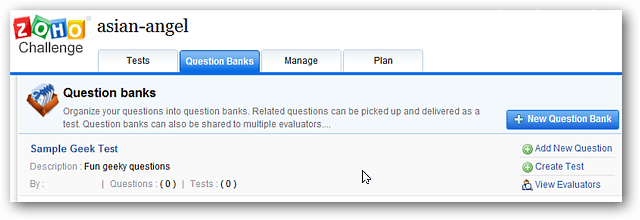10Aug
3 diely:
Kroky
Video: Zmena aktuálne informácie o iPad 2 Air
Komentáre
pozeráte VisiHow,Toto je návod na to, ako zmeniť dátum na iPad Air 2. Na stanovenie nového dátumu na iPade, voľba "Nastavenia" je potrebné pristupovať.
Ad
Kroky
- 1Vyhľadajte a kliknite na šedo-striebornej "Nastavenia" ikonu .To má rad tvarov ozubených kolies.Reklama
- 2Potom poklepe, kliknutím na "Všeobecné" na ľavom .Reklama
- 3Potom prejdite dole po pravej strane, kým nenájdete "Date & amp; Time" .
- 4Kliknite na "Date & amp; Time" .Uvidíte niekoľko možností v časti "Date & amp; Time" v menu.
- 5Ak chcete zmeniť dátum, zakážte "sa automaticky nastaví" Option .Môžete to urobiť kliknutím na jej vypínač na pravej strane.To by sa malo zmeniť zo zelenej na šedú.Teraz budete môcť zmeniť dátum.V tomto videu, "19 Nov 2015" sa zobrazí.
- 6Kliknite na dátume ju zmeniť .
- 7zmeniť dátum posúvaním hore a dole stĺpce odišiel dáta.môžete prechádzať všetkými dátami.Môžete vrátiť taky.Nastavenie závisí na vašich osobných preferenciách.
- 8Keď máte ten správny deň, stačí kliknúť na "Všeobecné" spätná šípka .Tým sa dostanete späť do menu "Všeobecné".
- 9Ak chcete potvrdiť dátum, ešte raz kliknúť na "Date & amp; Time" .Uvidíte, že budú stanovené nový dátum.Je to "11.12.2015" v tomto videu.
- 10To bolo VisiHow návod, ako zmeniť dátum na iPad 2 Air .Ak máte ďalšie otázky, pripomienky alebo návrhy na úpravu dáta na svojom vlastnom iPad Air 2, dajte nám prosím vedieť v sekcii Komentáre nižšie.Ďakujeme, že ste si vybrali VisiHow!Majú veľký deň!Reklama
Video: Zmena aktuálne informácie o iPad Air 2
- Ak máte problémy s niektorým z nichschodíky, položiť otázku o ďalšiu pomoc, alebo poštou v sekcii komentáre nižšie.